윈도우 최초 설치 후 저는 아래 설정을 바꾸고 하는데요.
추천하는 셋팅이니 참고하셔서 셋팅하시면 좋을 것 같습니다.
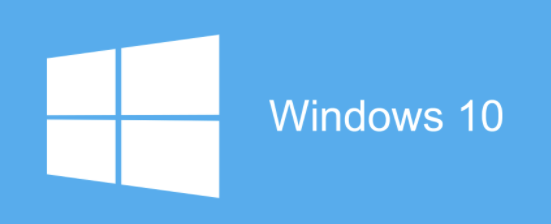
1. 바탕화면에 내컴퓨터 아이콘 생성하기
저는 바탕화면에 내 컴퓨터가 없으면 너무 사용하기가 불편하다라고요.
그리고 또한 휴지통과 같은 아이콘은 바탕화면에서 일반적인 방법으로는 삭제가 안 되는데요.

이러한 시스템 아이콘을 수정(추가/삭제)하기 위해서는
바탕화면에서 마우스 우클릭하여 개인설정에 들어간 후

테마 -> 바탕 화면 아이콘 설정에 들어갑니다.

이 곳에서 바탕화면 아이콘 설정을 할 수 있습니다.
내컴퓨터/문서/휴지통/제어판/네트워크 아이콘을 추가할 수 있습니다.

2. 휴지통 바로 지우기 설정
휴지통 설정은 호불호가 갈릴 수 있는데요.
휴지통에서 마우스 우클릭하시면 속성에 들어가시면 설정 변경이 가능한데요.
저는 바로 지우는 것을 좋아해서 파일을 휴지통에 버리지 않고 삭제할 때 바로 제거를 선택합니다.
이걸 설정 안 하셔도 Shift 키와 함께 삭제를 누르시면 휴지통에 가지 않고 바로 삭제됩니다.
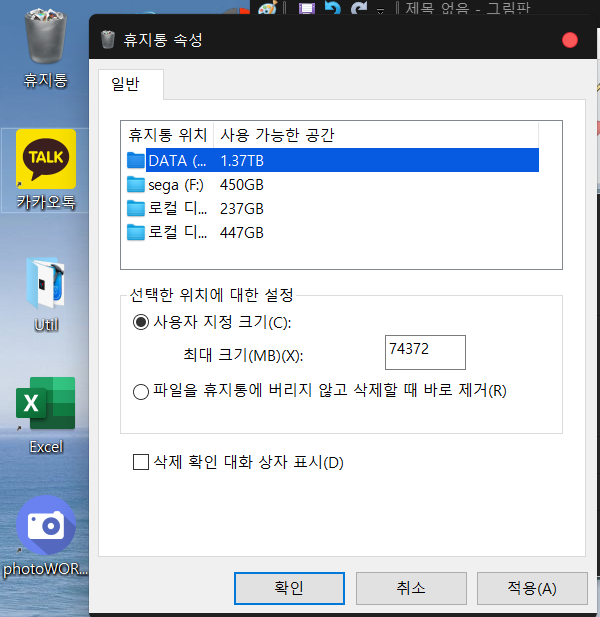
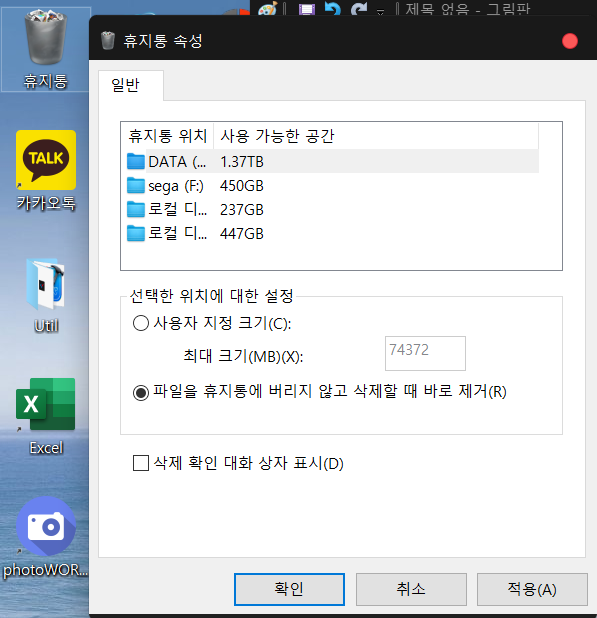
3. 복원 지점 만들기
윈도우 복구를 위한 복원지점 만들기
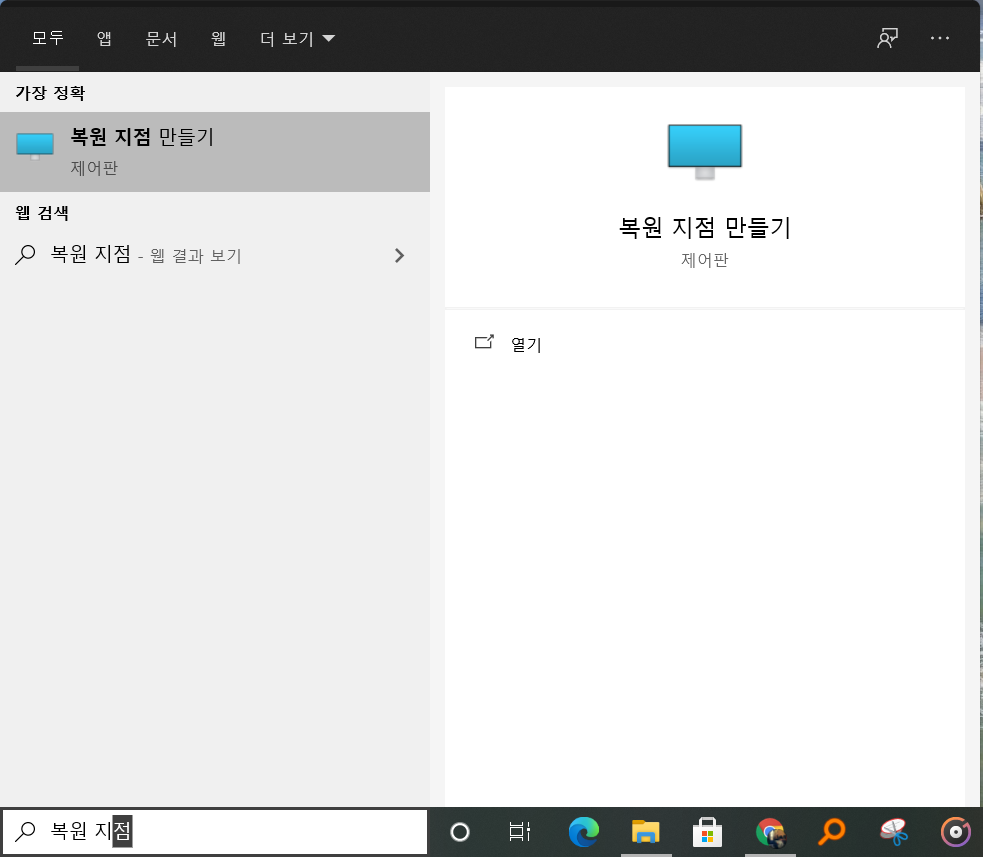
하단 검색에 '복원 지점'을 치면 복원 지점 만들기가 나오는데요.
현재 설정을 저장해서 나중에 복구할 때 사용할 수 있습니다.
이 부분은 추후에 추가로 포스팅하도록 하겠습니다.
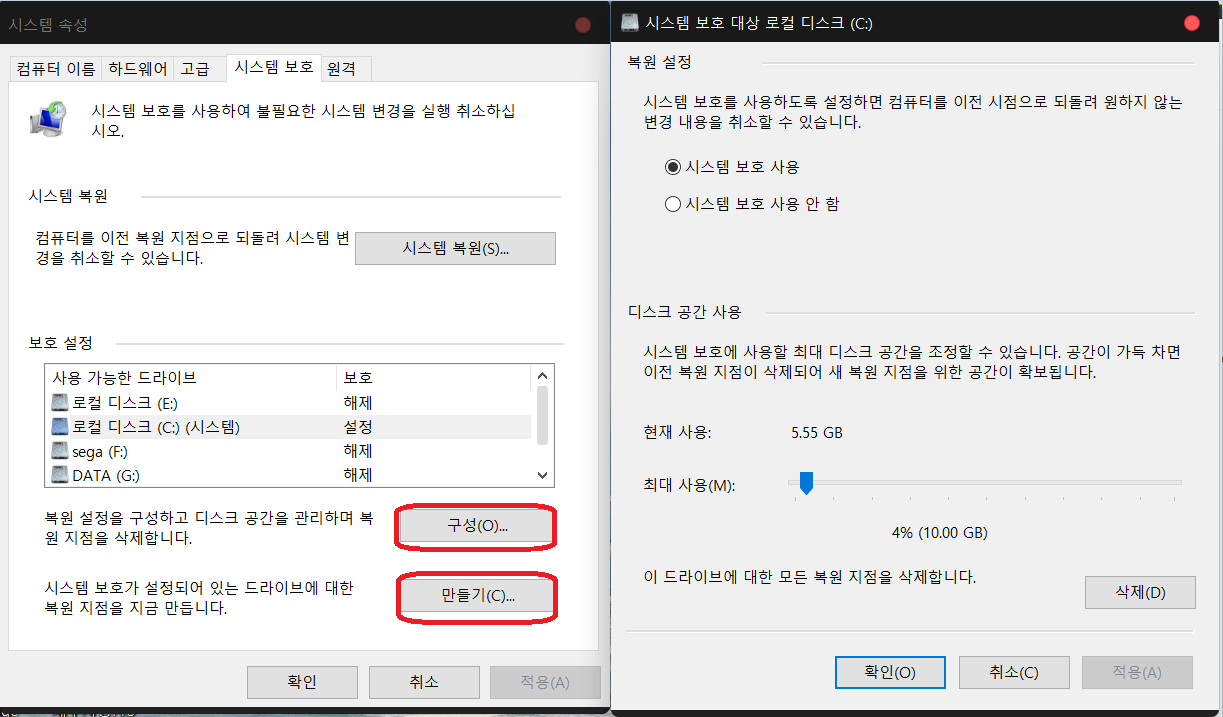
4. 작업 표시줄에 인터넷 익스플로러 등 아이콘 등록하기
아직도 국내 웹사이트 특히 정부기관 등의 웹사이트는 익스플로러가 필수인데요.
이때 윈도우 10에서는 Edge가 기본이다 보니 explorer를 작업표시줄에 등록해서 간편하게 쓸 수 있습니다.
이 역시 아래 검색에서 쓰고자 하는 앱을 검색하신 후 '마우스 우클릭-> 작업 표시줄에 고정'하면 됩니다.

이렇게 고정하시면, explorer를 종료하더라도 작업표시줄에 고정되어 있기 때문에 다음번에 쉽게 실행할 수 있습니다.

5. 내컴퓨터 상단 폴더 제거하기
윈도우 10 기본설정은 아래와 같이 상단에 폴더들이 생성되는데요.
이 폴더를 삭제해서 바로 드라이브가 보이도록 설정이 가능합니다.
다만 이 부분은 레지스트리 수정이라서 조심히 따라 하시는 것을 추천드립니다.
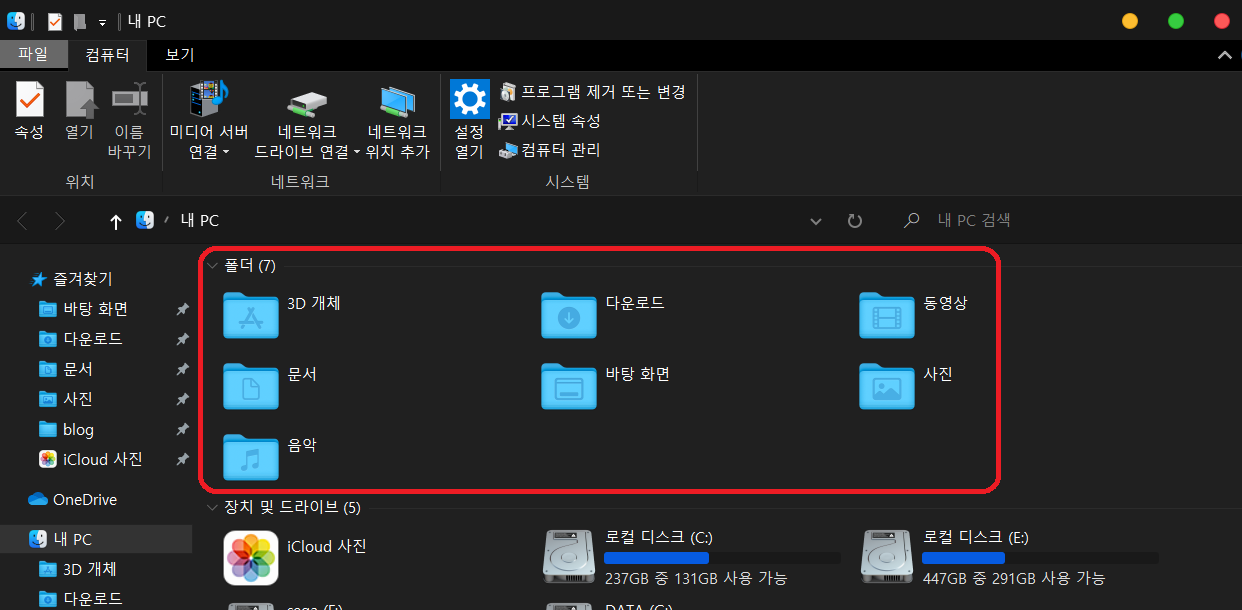
윈도우키 + R을 통해 Regedit을 입력해서 레지스트리 편집기를 실행합니다.

이후 아래 위치로 이동합니다.
| HKEY_LOCAL_MACHINE\SOFTWARE\Microsoft\Windows\CurrentVersion\Explorer\MyComputer\NameSpace |

순서대로 아래와 같은 폴더이니 확인하셔서 삭제하시기 바랍니다.
| 다운로드 : {088e3905-0323-4b02-9826-5d99428e115f} 3D개체 : {0DB7E03F-FC29-4DC6-9020-FF41B59E513A} 사진 : {24ad3ad4-a569-4530-98e1-ab02f9417aa8} 음악 : {3dfdf296-dbec-4fb4-81d1-6a3438bcf4de} 바탕화면 : {B4BFCC3A-DB2C-424C-B029-7FE99A87C641} 문서 : {d3162b92-9365-467a-956b-92703aca08af} 동영상 : {f86fa3ab-70d2-4fc7-9c99-fcbf05467f3a} |
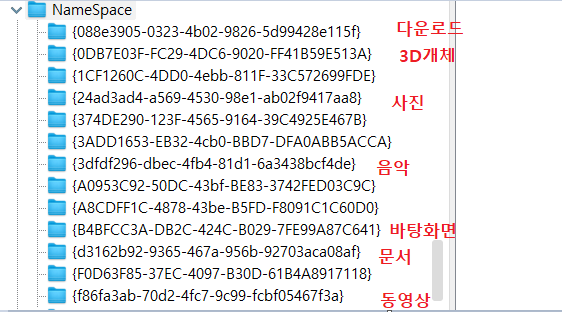
레지스트리값을 삭제하면 아래처럼 변경되는 것을 확인할 수 있습니다.
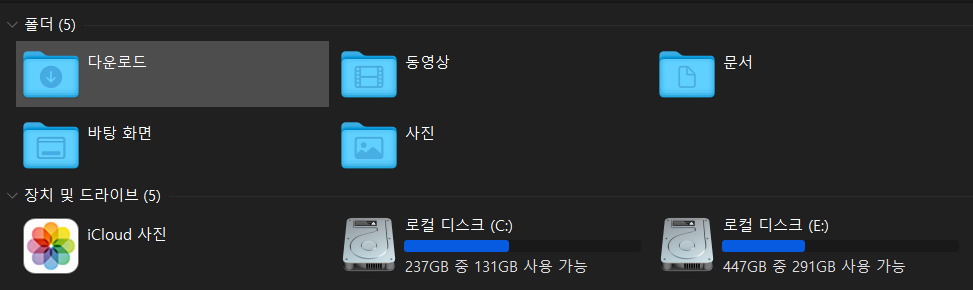
이 외에도 아래와 같이 사용기록도 삭제 하는 것도 추천 드립니다.
2020/01/14 - [My life/Computer & IT] - [윈도우10] 컴퓨터 사용기록 삭제하기
[윈도우10] 컴퓨터 사용기록 삭제하기
윈도우 7 종료일이 드디어 오늘입니다. 이제 대부분의 사람들은 보안 지원이 되지 않는 윈도우 7 대신에 윈도우 10을 사용하게 되실 텐데요. 윈도우 10의 경우 내가 자주 사용하는 앱들을 기록
dorudoru.tistory.com
그러면 윈도우 10 설치하시고 위의 설정을 통해서 편리하게 잘 사용하시기 바랍니다.
관련해서 문의사항이 있으시면 댓글에 남겨주시면 확인해드리겠습니다.
'Tip & Tech > Computer' 카테고리의 다른 글
| [컴퓨터팁]컴퓨터 부팅이 안될 때 응급처치 하는 법 (0) | 2021.02.07 |
|---|---|
| [GCP] GCP Baseline: Infrastructure 챌린지 실습 (0) | 2021.01.31 |
| [데스크톱] 컴초보용 PC 추천 (0) | 2021.01.10 |
| [앱마켓] 앱마켓 수수료 관련 이슈 (0) | 2021.01.08 |
| [PC] 내컴퓨터 대체 프로그램 Clover (0) | 2021.01.07 |

